El MBR (Registro de arranque principal ) es un conjunto de información en el primer sector del disco duro de su sistema de arranque. Le dice a la computadora dónde puede encontrar el sistema operativo (o sistemas) y cargarlo en la memoria. Si algo sale mal con el MBR, es posible que no pueda arrancar normalmente. Si tiene un MBR roto, estas son las formas más efectivas de reparar el MBR.
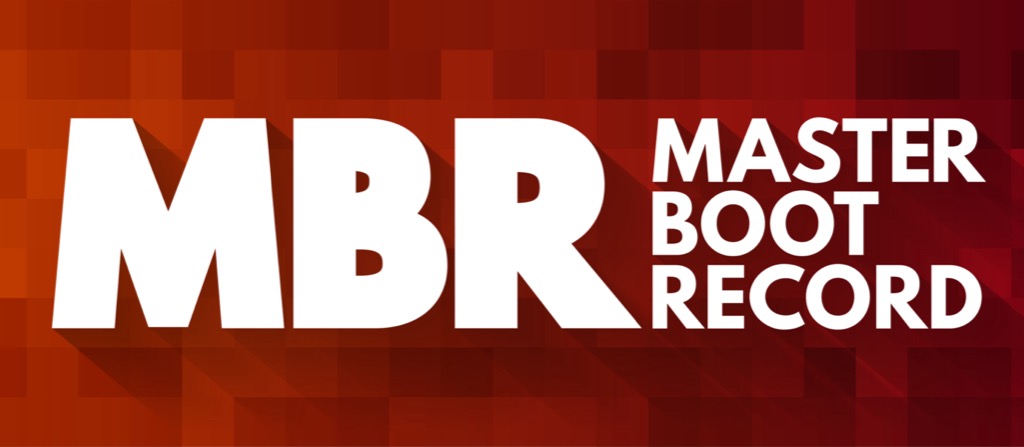
¿Cómo se daña o se corrompe el MBT?
Aunque el MBR es una región especial del disco duro, no es fundamentalmente diferente de cualquier otro dato del disco. Esto significa que también es susceptible a las mismas amenazas. Una pérdida repentina de energía podría dañar cualquier área de una unidad, especialmente si estaba en proceso de escribir en esa área. Software malicioso como los virus también pueden alterar deliberadamente su MBR para lograr sus objetivos maliciosos individuales.
Cualquiera que sea el motivo de la desaparición de su MBR, hay varias formas de repararlo.
Utilice la reparación automática
Windows 10 es un sistema operativo inteligente, y es mucho mejor para solucionar sus problemas que las versiones anteriores. Al inicio, suponiendo que su MBR no esté completamente arruinado, Windows detectará que hay algo mal.
Recibirá un mensaje que dice: "Su PC no se inició correctamente" y vea las opciones para reiniciar la computadora nuevamente o para seleccionar "Opciones avanzadas".
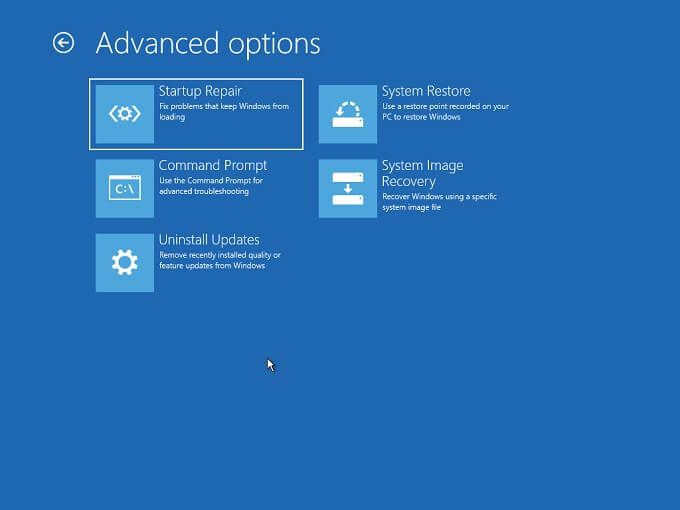
En Opciones avanzadas, encontrará Solución de problemas>
Siga las indicaciones y espere a que finalice el proceso. Esto puede llevar mucho tiempo desde que Windows crea el MBR escaneando todo el disco duro. Sin embargo, al final del proceso, las cosas deberían volver a funcionar normalmente.
Use el símbolo del sistema para reparar el MBR
Puede usar el Símbolo del sistema en Windows para iniciar manualmente una reparación de MBR. Si encuentra la pantalla de reparación automática cuando inicia Windows y prefiere usar el símbolo del sistema, elija Opciones avanzadas>Solucionar problemas>Símbolo del sistemaen su lugar.
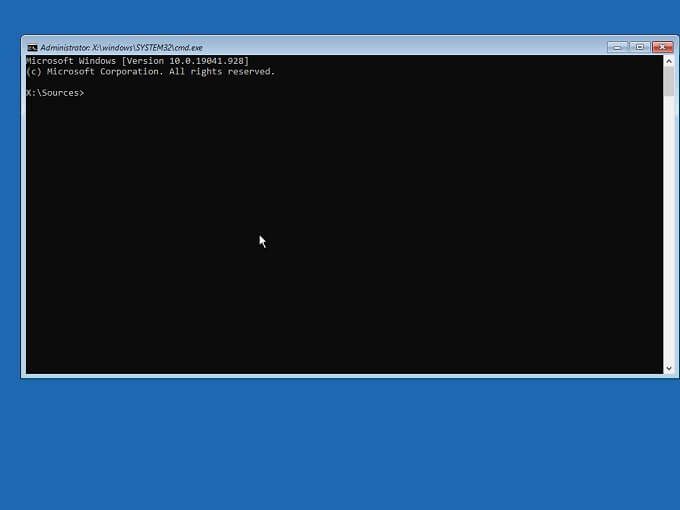
Una vez que esté en el símbolo del sistema, puede usar una herramienta llamada Bootrec (Boot Recovery) para reparar el MBR.
Primero, escribe BOOTREC / FIXMBRy presiona Enter. Después de un rato, debería ver el mensaje "La operación se completó correctamente".
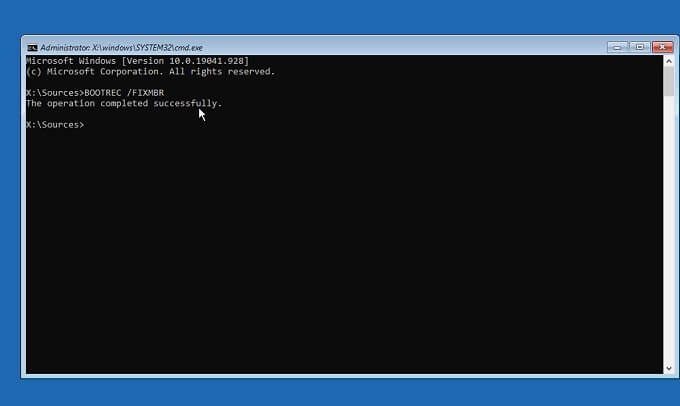
Felicitaciones, ha reparado el MBR, pero es posible que su computadora aún se niegue a arrancar correctamente. si reinició el sistema ahora.
Entonces, solo para estar seguro, escriba BOOTREC / FIXBOOTy presione Enter.
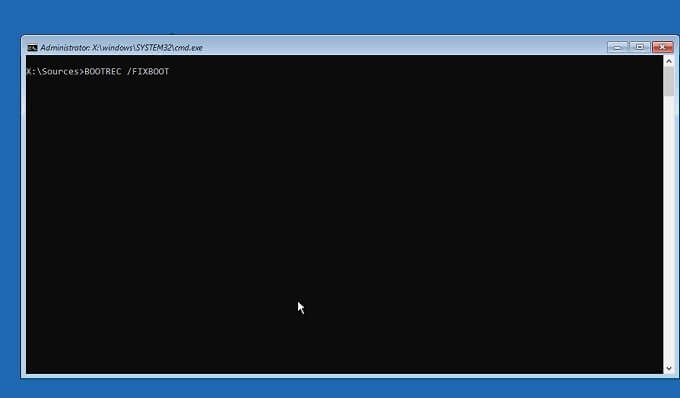
Después de recibir el mismo mensaje de confirmación anterior, puede reiniciar la computadora para ver si las cosas han vuelto a ser como deberían.
Usar un disco de arranque de Windows para reparar el MBR
¿Qué pasa si su MBR está tan dañado que ni siquiera puede hacer que Windows 10 le muestre la opción de reparación automática al inicio? Solo quedan unas pocas opciones abiertas si este es el caso.
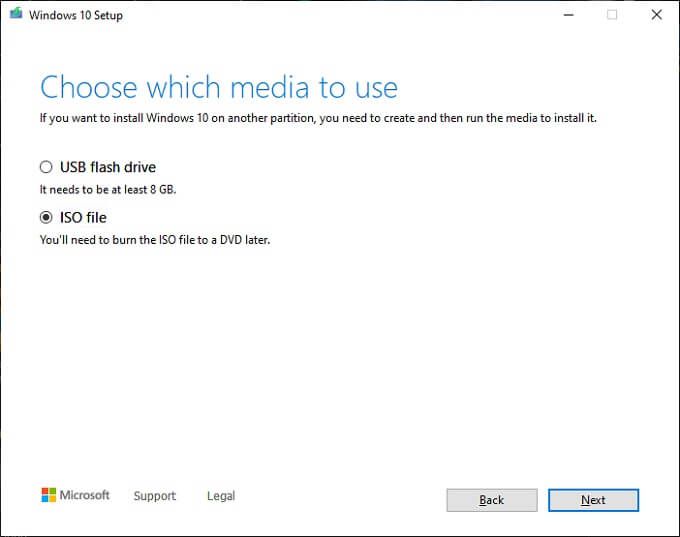
Si solo desea comenzar de nuevo y no tiene ninguna información crítica para respaldar, la más rápida La solución es limpiar la unidad de arranque y reinstalar Windows. Esto es algo que recomendamos especialmente si un MBR dañado es solo una parte de sus problemas generales. Si ha estado luchando con varios errores y problemas en Windows que conducen a la corrupción del MBR, considere la posibilidad de reemplazarlo todo y resolver varios problemas de una sola vez.
Si, hasta donde usted sabe, el único El problema es un MBR dañado, entonces puede usar medios de instalación de Windows 10 de arranque para acceder también a la función de reparación. Simplemente inicie desde el medio de instalación de Windows 10 y, en lugar de elegir "Instalar", elija reparar su computadora.
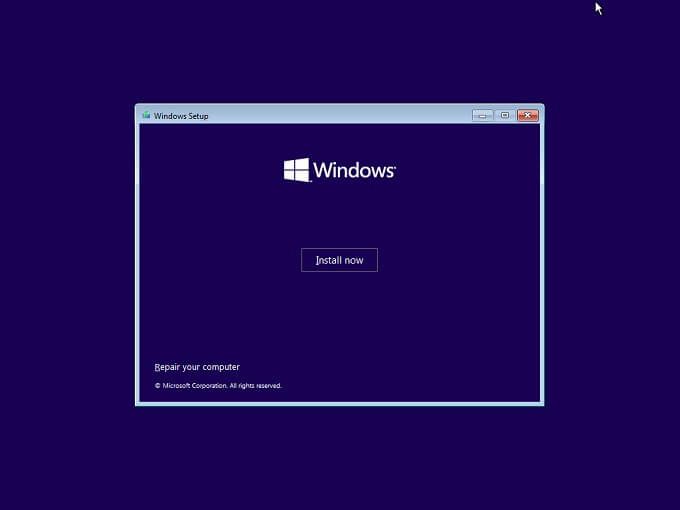
Una vez que seleccione reparar, tendrá la misma opción de solución de problemas que se detalla anteriormente. También puede elegir Símbolo del sistema en Solución de problemas>Opciones avanzadasy luego usar las mismas instrucciones para reparar el MBR a través del Símbolo del sistema mencionado anteriormente.
Si no tiene un medio de arranque de Windows 10 adecuado y desea saber cómo crearlo usted mismo, eche un vistazo a Cómo crear una unidad de recuperación USB de arranque de Windows 10.
Si el MBR está dañado repetidamente
Si se enfrenta a problemas repetidos de corrupción con su MBR, deberá comenzar a buscar un culpable. Si está utilizando una unidad mecánica, la corrupción del MBR puede ser el resultado de un ciclo de encendido incorrecto. Si su computadora se apaga cada vez que vuelve a usarla, es posible que desee considerar comprar un sistema de alimentación ininterrumpida (UPS) para contrarrestar los servicios de electricidad deficientes.
La corrupción repetida del MBR también puede ser el resultado de un disco duro defectuoso. Eso es especialmente cierto en el caso de los discos duros mecánicos, que son más propensos a fallar que los modernos discos de estado sólido (SSD). Si sospecha que su disco duro puede estar fallando, lea Cómo comprobar si hay errores en su disco duro para obtener consejos prácticos sobre cómo asegurarse de que todo esté listo. Si su disco duro está fallando, haga una copia de seguridad de sus datos más esenciales y quizás aproveche esto como una oportunidad para actualizar a un SSD.

Si no es el disco duro ni La compañía de energía tiene la culpa, una unidad de suministro de energía (PSU) defectuosa también podría estar detrás de la computadora apagándose repentinamente. Una CPU sobrecalentada que activa la protección a prueba de fallas cortará instantáneamente la energía y sucederá cuando su solución de enfriamiento ya no funcione correctamente.
Prevención de la corrupción de MBR
Excepto por fallas físicas de la unidad, puede previene en gran medida las otras causas de MBR. Asegúrese de tener protección contra virus, practique la seguridad básica cuando ejecute software de fuentes desconocidas y apague su computadora correctamente en lugar de cortar la energía.
Como se mencionó anteriormente, también puede asegurarse de que su computadora no sufra un corte de energía usando un UPS para darle tiempo para apagarse correctamente si se corta la energía.